Τι είναι FileShareFanatic Toolbar;
Αναπτύχθηκε από Mindspark διαδραστικό δίκτυο, Inc., FileShareFanatic Toolbar προωθείται ως μια εφαρμογή που σας επιτρέπει να στείλετε, να μοιραστείτε και αποθήκευση αρχείων σε ένα γρήγορο και εύκολο τρόπο. Είναι ένα δωρεάν εργαλείο και υποστηρίζει διαφορετικές μορφές αρχείων συμπεριλαμβανομένου ηχητικό υλικό, βίντεο, έγγραφα, εικόνες και περισσότερο.
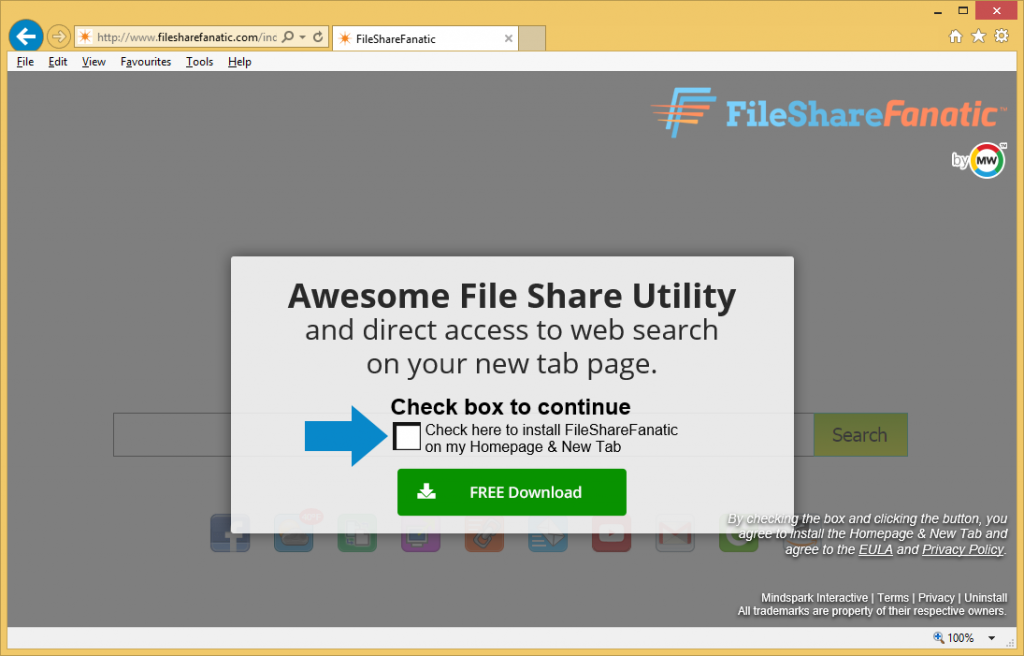 Δυστυχώς, οι προγραμματιστές του προγράμματος είναι διαβόητη για τη δημιουργία λογισμικού που φαίνεται χρήσιμη κατά την πρώτη, αλλά είναι στην πραγματικότητα αποσκοπεί στη δημιουργία εσόδων μέσω του συστήματος pay-per-click. Εάν δεν μπορείτε να βρείτε τη γραμμή εργαλείων επωφελής για σας πια, θα πρέπει να απαλλαγούμε από FileShareFanatic Toolbar χωρίς περαιτέρω καθυστέρηση.
Δυστυχώς, οι προγραμματιστές του προγράμματος είναι διαβόητη για τη δημιουργία λογισμικού που φαίνεται χρήσιμη κατά την πρώτη, αλλά είναι στην πραγματικότητα αποσκοπεί στη δημιουργία εσόδων μέσω του συστήματος pay-per-click. Εάν δεν μπορείτε να βρείτε τη γραμμή εργαλείων επωφελής για σας πια, θα πρέπει να απαλλαγούμε από FileShareFanatic Toolbar χωρίς περαιτέρω καθυστέρηση.
Πώς λειτουργεί η FileShareFanatic Toolbar;
Είναι πολύ πιθανό ότι έχετε αποκτήσει FileShareFanatic από ατύχημα, δεδομένου ότι χρησιμοποιεί το πακετάρισμα μέθοδος διανομής, που δεν είναι εντελώς ξεκάθαρη. Πρόσθετες εφαρμογές να συνδέονται με freeware και εμφανίζονται στην προηγμένη λειτουργία του οδηγού εγκατάστασης. Αν δεν μπορείτε να επιλέξετε αυτή τη λειτουργία και να απορρίψει τις προσφορές, σας κολλήσουν ασυναίσθητα με ανεπιθύμητα προγράμματα. Θα πρέπει να προσπαθείτε να αποφύγετε αυτό στο μέλλον, δεδομένου ότι δεν υπάρχει τίποτα χρήσιμο σχετικά με πιθανώς ανεπιθύμητο εφαρμογές ή adware.
Μόλις η εφαρμογή παίρνει πρόσβαση στον υπολογιστή σας, εγκαθιστά μια γραμμή εργαλείων σε προγράμματα περιήγησης σας. Αυτή η γραμμή εργαλείων έχει κουμπιά τέτοια ως μετατρέψετε αρχεία, μοιραστείτε μέσω URL, κοινή χρήση μέσω Email, και ούτω καθεξής. Αλλάζει επίσης ρυθμίσεις του browser σας, αντικαθιστώντας την αρχική σελίδα και παροχής αναζήτησης με Ask.com. Αυτό γίνεται για να σας παρουσιάσουμε με συνδέσμους διαφημιζομένων. Εκτός από αυτό, επίσης θα ξεκινήσετε παρατηρείτε τυχαία διαφημίσεις δεν έχει σημασία ποιες σελίδες που ανοίγετε. Αυτές οι διαφημίσεις (και πιθανώς να ανακατευθύνει) θα είναι μια συνεχής αντιπερισπασμό, για να μην αναφέρουμε ότι θα επιβραδύνει σερφ σας. Επιπλέον, θα πρέπει να γνωρίζετε ότι περιεκτικότητας σε παρουσιάζονται δεν ελέγχεται από ασφάλεια των σαρωτών, έτσι θα μπορούσε να είναι αναξιόπιστα. Αλληλεπιδρούν με αυτό δεν είναι κάτι που εμείς θα προτείνουμε, αν θέλετε να διατηρήσετε τον υπολογιστή σας και τα προσωπικά σας δεδομένα ασφαλή.
Πώς να αφαιρέσετε FileShareFanatic Toolbar;
Όπως την εφαρμογή μειώνει το επίπεδο της ποιότητας σερφ σε απευθείας σύνδεση και την ασφάλειά σας, είναι καλύτερο να εξαλειφθούν FileShareFanatic Toolbar από προγράμματα περιήγησης σας. FileShareFanatic Toolbar αφαίρεση μπορεί να ολοκληρωθεί με δύο τρόπους: αυτόματα ή μη αυτόματα. Έχουμε προετοιμάσει το οδηγός αφαίρεσης εγχειρίδιο FileShareFanatic Toolbar σε αυτό το site, το οποίο εξηγεί πώς να απεγκαταστήσετε FileShareFanatic Toolbar και να επαναφέρετε τις ρυθμίσεις του προγράμματος περιήγησης σας. Εναλλακτικά, μπορείτε να διαγράψετε αυτόματα FileShareFanatic Toolbar. Θα πρέπει να χρησιμοποιήσετε ένα εργαλείο anti-malware για αυτήν την επιλογή. Την αντι-κακόβουλου λογισμικού από την σελίδα μας μπορεί να σαρώσει τον υπολογιστή σας, εντοπίζει όλα τα ζητήματα, και να διαγράψει FileShareFanatic Toolbar χωρίς κανένα πρόβλημα. Μπορεί επίσης να βοηθήσει να κρατήσει τον υπολογιστή σας προστατευμένο από άλλα παράσιτα που βασίζονται στο Internet.
Offers
Κατεβάστε εργαλείο αφαίρεσηςto scan for FileShareFanatic ToolbarUse our recommended removal tool to scan for FileShareFanatic Toolbar. Trial version of provides detection of computer threats like FileShareFanatic Toolbar and assists in its removal for FREE. You can delete detected registry entries, files and processes yourself or purchase a full version.
More information about SpyWarrior and Uninstall Instructions. Please review SpyWarrior EULA and Privacy Policy. SpyWarrior scanner is free. If it detects a malware, purchase its full version to remove it.

WiperSoft αναθεώρηση λεπτομέρειες WiperSoft είναι ένα εργαλείο ασφάλεια που παρέχει σε πραγματικό χρόνο ασφάλεια απ� ...
Κατεβάσετε|περισσότερα


Είναι MacKeeper ένας ιός;MacKeeper δεν είναι ένας ιός, ούτε είναι μια απάτη. Ενώ υπάρχουν διάφορες απόψεις σχετικά με τ� ...
Κατεβάσετε|περισσότερα


Ενώ οι δημιουργοί του MalwareBytes anti-malware δεν έχουν σε αυτήν την επιχείρηση για μεγάλο χρονικό διάστημα, συνθέτουν ...
Κατεβάσετε|περισσότερα
Quick Menu
βήμα 1. Απεγκαταστήσετε FileShareFanatic Toolbar και συναφή προγράμματα.
Καταργήστε το FileShareFanatic Toolbar από Windows 8
Κάντε δεξιό κλικ στην κάτω αριστερή γωνία της οθόνης. Μόλις γρήγορη πρόσβαση μενού εμφανίζεται, επιλέξτε Πίνακας ελέγχου, επιλέξτε προγράμματα και δυνατότητες και επιλέξτε να απεγκαταστήσετε ένα λογισμικό.


Απεγκαταστήσετε FileShareFanatic Toolbar από τα παράθυρα 7
Click Start → Control Panel → Programs and Features → Uninstall a program.


Διαγραφή FileShareFanatic Toolbar από τα Windows XP
Click Start → Settings → Control Panel. Locate and click → Add or Remove Programs.


Καταργήστε το FileShareFanatic Toolbar από το Mac OS X
Κάντε κλικ στο κουμπί Go στην κορυφή αριστερά της οθόνης και επιλέξτε εφαρμογές. Επιλέξτε το φάκελο "εφαρμογές" και ψάξτε για FileShareFanatic Toolbar ή οποιοδήποτε άλλοδήποτε ύποπτο λογισμικό. Τώρα, κάντε δεξί κλικ στο κάθε τέτοια εισόδων και επιλέξτε μεταφορά στα απορρίμματα, στη συνέχεια, κάντε δεξί κλικ το εικονίδιο του κάδου απορριμμάτων και επιλέξτε άδειασμα απορριμάτων.


βήμα 2. Διαγραφή FileShareFanatic Toolbar από τις μηχανές αναζήτησης
Καταγγείλει τις ανεπιθύμητες επεκτάσεις από τον Internet Explorer
- Πατήστε το εικονίδιο με το γρανάζι και πηγαίνετε στο Διαχείριση πρόσθετων.


- Επιλέξτε γραμμές εργαλείων και επεκτάσεις και να εξαλείψει όλες τις ύποπτες καταχωρήσεις (εκτός από τη Microsoft, Yahoo, Google, Oracle ή Adobe)


- Αφήστε το παράθυρο.
Αλλάξει την αρχική σελίδα του Internet Explorer, αν άλλαξε από ιό:
- Πατήστε το εικονίδιο με το γρανάζι (μενού) στην επάνω δεξιά γωνία του προγράμματος περιήγησης και κάντε κλικ στην επιλογή Επιλογές Internet.


- Γενικά καρτέλα καταργήσετε κακόβουλο URL και εισάγετε το όνομα τομέα προτιμότερο. Πιέστε εφαρμογή για να αποθηκεύσετε τις αλλαγές.


Επαναρυθμίσετε τη μηχανή αναζήτησης σας
- Κάντε κλικ στο εικονίδιο με το γρανάζι και κινηθείτε προς Επιλογές Internet.


- Ανοίξτε την καρτέλα για προχωρημένους και πατήστε το πλήκτρο Reset.


- Επιλέξτε Διαγραφή προσωπικών ρυθμίσεων και επιλογή Επαναφορά μία περισσότερο χρόνο.


- Πατήστε κλείσιμο και αφήστε το πρόγραμμα περιήγησής σας.


- Εάν ήσαστε σε θέση να επαναφέρετε προγράμματα περιήγησης σας, απασχολούν ένα φημισμένα anti-malware, και σάρωση ολόκληρου του υπολογιστή σας με αυτό.
Διαγραφή FileShareFanatic Toolbar από το Google Chrome
- Πρόσβαση στο μενού (πάνω δεξιά γωνία του παραθύρου) και επιλέξτε ρυθμίσεις.


- Επιλέξτε τις επεκτάσεις.


- Εξαλείψει τις ύποπτες επεκτάσεις από τη λίστα κάνοντας κλικ στο δοχείο απορριμμάτων δίπλα τους.


- Αν δεν είστε σίγουροι ποιες επεκτάσεις να αφαιρέσετε, μπορείτε να τα απενεργοποιήσετε προσωρινά.


Επαναφέρετε την αρχική σελίδα και προεπιλεγμένη μηχανή αναζήτησης χρωμίου Google αν ήταν αεροπειρατή από ιό
- Πατήστε στο εικονίδιο μενού και κάντε κλικ στο κουμπί ρυθμίσεις.


- Αναζητήστε την "ανοίξτε μια συγκεκριμένη σελίδα" ή "Ορισμός σελίδες" στο πλαίσιο "και στο εκκίνηση" επιλογή και κάντε κλικ στο ορισμός σελίδες.


- Σε ένα άλλο παράθυρο Αφαιρέστε κακόβουλο αναζήτηση τοποθεσίες και πληκτρολογήστε αυτό που θέλετε να χρησιμοποιήσετε ως αρχική σελίδα σας.


- Στην ενότητα Αναζήτηση, επιλέξτε Διαχείριση αναζητησης. Όταν στις μηχανές αναζήτησης..., Αφαιρέστε κακόβουλο αναζήτηση ιστοσελίδες. Θα πρέπει να αφήσετε μόνο το Google ή το όνομά σας προτιμώμενη αναζήτηση.




Επαναρυθμίσετε τη μηχανή αναζήτησης σας
- Εάν το πρόγραμμα περιήγησης εξακολουθεί να μην λειτουργεί τον τρόπο που προτιμάτε, μπορείτε να επαναφέρετε τις ρυθμίσεις.
- Ανοίξτε το μενού και πλοηγήστε στις ρυθμίσεις.


- Πατήστε το κουμπί επαναφοράς στο τέλος της σελίδας.


- Πατήστε το κουμπί "Επαναφορά" άλλη μια φορά στο πλαίσιο επιβεβαίωσης.


- Εάν δεν μπορείτε να επαναφέρετε τις ρυθμίσεις, αγοράσετε ένα νόμιμο αντι-malware και να σαρώσει τον υπολογιστή σας.
Καταργήστε το FileShareFanatic Toolbar από Mozilla Firefox
- Στην επάνω δεξιά γωνία της οθόνης, πιέστε το πλήκτρο μενού και επιλέξτε πρόσθετα (ή πατήστε Ctrl + Shift + A ταυτόχρονα).


- Να μετακινήσετε στη λίστα επεκτάσεων και προσθέτων και να απεγκαταστήσετε όλες τις καταχωρήσεις ύποπτα και άγνωστα.


Αλλάξει την αρχική σελίδα του Mozilla Firefox, αν άλλαξε από ιό:
- Πατήστε το μενού (πάνω δεξιά γωνία), επιλέξτε επιλογές.


- Στην καρτέλα "Γενικά" διαγράψετε το κακόβουλο URL και εισάγετε ιστοσελίδα προτιμότερο ή κάντε κλικ στο κουμπί Επαναφορά στην προεπιλογή.


- Πατήστε OK για να αποθηκεύσετε αυτές τις αλλαγές.
Επαναρυθμίσετε τη μηχανή αναζήτησης σας
- Ανοίξτε το μενού και πατήστε το κουμπί βοήθεια.


- Επιλέξτε πληροφορίες αντιμετώπισης προβλημάτων.


- Firefox ανανέωσης τύπου.


- Στο πλαίσιο επιβεβαίωσης, κάντε κλικ στην επιλογή Ανανέωση Firefox πάλι.


- Αν είστε σε θέση να επαναφέρετε το Mozilla Firefox, σάρωση ολόκληρου του υπολογιστή σας με ένα αξιόπιστο anti-malware.
Απεγκαταστήσετε FileShareFanatic Toolbar από το Safari (Mac OS X)
- Πρόσβαση στο μενού.
- Επιλέξτε προτιμήσεις.


- Πηγαίνετε στην καρτέλα επεκτάσεις.


- Πατήστε το κουμπί της απεγκατάστασης δίπλα από το ανεπιθύμητο FileShareFanatic Toolbar και να απαλλαγούμε από όλες τις άλλες άγνωστες εγγραφές καθώς και. Εάν δεν είστε βέβαιοι αν η επέκταση είναι αξιόπιστος ή όχι, απλά αποεπιλέξτε το πλαίσιο ενεργοποίηση για να το απενεργοποιήσετε προσωρινά.
- Επανεκκίνηση Safari.
Επαναρυθμίσετε τη μηχανή αναζήτησης σας
- Πατήστε το εικονίδιο του μενού και επιλέξτε Επαναφορά Safari.


- Επιλέξτε τις επιλογές που θέλετε να επαναφορά (συχνά όλα αυτά επιλέγεται εκ των προτέρων) και πατήστε το πλήκτρο Reset.


- Εάν δεν μπορείτε να επαναφέρετε το πρόγραμμα περιήγησης, σάρωση ολόκληρο το PC σας με ένα αυθεντικό malware λογισμικό αφαίρεσης.
Site Disclaimer
2-remove-virus.com is not sponsored, owned, affiliated, or linked to malware developers or distributors that are referenced in this article. The article does not promote or endorse any type of malware. We aim at providing useful information that will help computer users to detect and eliminate the unwanted malicious programs from their computers. This can be done manually by following the instructions presented in the article or automatically by implementing the suggested anti-malware tools.
The article is only meant to be used for educational purposes. If you follow the instructions given in the article, you agree to be contracted by the disclaimer. We do not guarantee that the artcile will present you with a solution that removes the malign threats completely. Malware changes constantly, which is why, in some cases, it may be difficult to clean the computer fully by using only the manual removal instructions.
